كيف أضيف عداد المشتركين على قناتي على YouTube باستخدام OBS؟
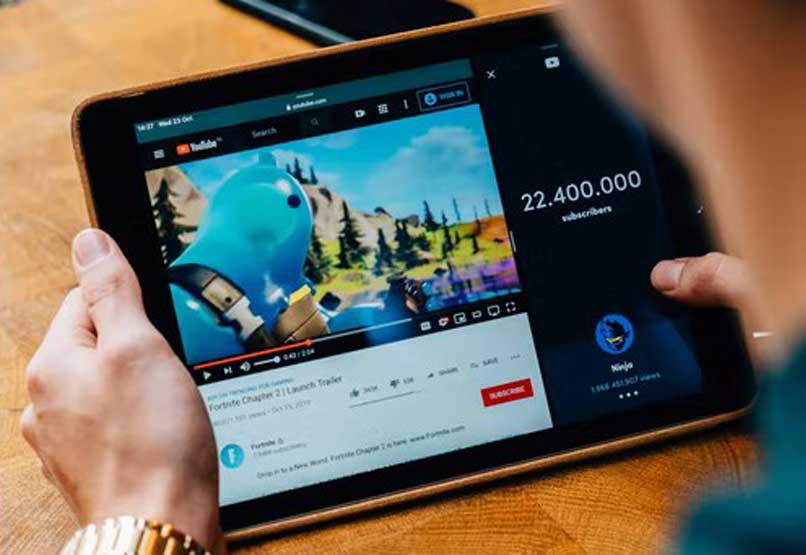
يوتيوب لديه مشكلة وهي أنه يستغرق وقتا طويلا لتظهر لك عدد المشتركين ، بنفس الطريقة التي لا يظهر بها العدد بالضبط. لحل هذه المشكلة ، أو لتسريع تحميل هذه البيانات ، من الضروري أن تكون قادرًا على استخدام عداد المشتركين.
من خلال هذه الأداة يمكنك مراقبة المكان ، كل أداء القناة ، بالإضافة إلى القدرة على رؤية أرقامها ، كل هذا في الوقت الفعلي ، مع بيانات مثل عدد مرات الوصول والاشتراكات لكل فترة. يمكنك إزالة القيود العمرية على YouTube إذا كنت تريد ذلك.
ما الذي يجب عليك فعله لتتمكن من إضافة عدد المشتركين في OBS؟
هناك العديد من أنواع العدادات للاحتفاظ بعدد محدد من المشتركين في قنوات YouTube. من بينها عداد OBS. من أجل إضافة عداد مشترك مباشر ، ما يجب عليك فعله هو اتباع بعض الخطوات البسيطة للغاية الموضحة أدناه.
كيفية تنزيل OBS على جهاز الكمبيوتر الخاص بك؟
لتنزيل OBS ، فإن أول شيء يجب عليك فعله هو الدخول إلى موقع الويب “Open Broadcaster Software” ، بمجرد الدخول ، يجب عليك الانتقال إلى أعلى اليمين حيث تقول “تنزيل” والنقر هناك. يمكنك أيضًا معرفة عدد ساعات التشغيل .
سيظهر اسم العداد “OBS Classic” على الشاشة ، وعلى يمينه ستجد زرًا أخضر. هناك يجب أن تضغط لبدء التنزيل ، بمجرد اكتماله ، انقر فوق الشريط السفلي. سيتم فتح نافذة جديدة حيث يجب النقر فوق التالي.
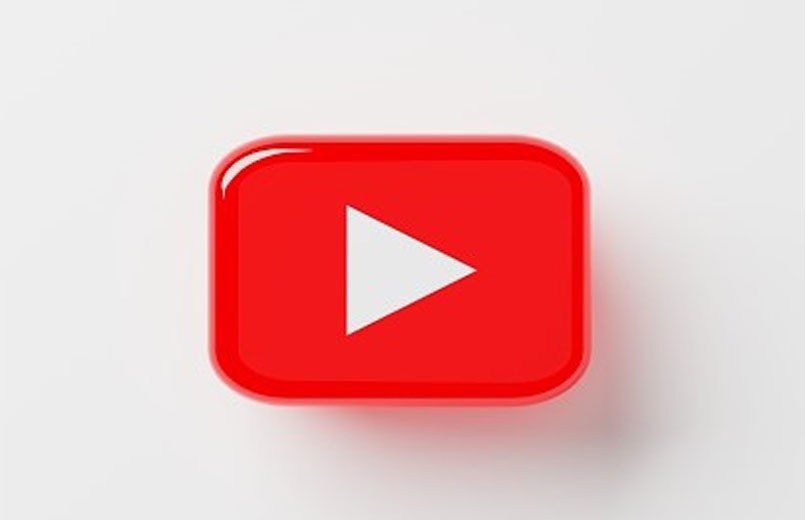
بمجرد الانتهاء من ذلك ، تقوم بالنقر فوق الزر “أوافق” ، وسيبدأ التثبيت هناك. بمجرد اكتمال الشريط سيشير إلى أنه تم تثبيته ، لإنهاء هذا التثبيت فقط انقر فوق “إنهاء”. بمجر.د تنزيل OBS وتثبيته على جهاز الكمبيوتر الخاص بك ، يجب عليك المتابعة لفتحه. عند فتحه ، ما عليك فعله هو إضافة عداد المشتركين إلى المشهد الذي تفضله.
ماذا تفعل لربطها بقناتك؟
بمجرد إنشاء هذا الرابط الجديد ، ستنتقل إلى OBS وهناك يجب عليك النقر فوق الرمز “+” بمجرد القيام بذلك ، ستظهر قائمة فرعية ، حيث ستختار خيارًا يسمى “متصفح الويب” أو “مصدر المتصفح”.
لاحقًا ، يجب أن تعطيه اسم “عداد” ، أو أي اسم آخر تفضله على هذا التكوين ، لكن بمجرد قبولك ستظهر نافذة جديدة حيث سيتعين عليك إدخال عنوان URL الخاص بالمرحلة السابقة.
تكمن المشكلة في أن صفحة Live Counts بالكامل ستتم رؤيتها وهذا سيجعلها لا تبدو جيدة على الإطلاق. إذا كنت لا تريد أن يحدث هذا ، فما عليك فعله هو الانتقال إلى المصادر وتحديد موقع “Counter” أو الاسم الذي قمت بوضعه والنقر بزر الماوس الأيمن على “Counter” ثم الانتقال إلى “Filters”.
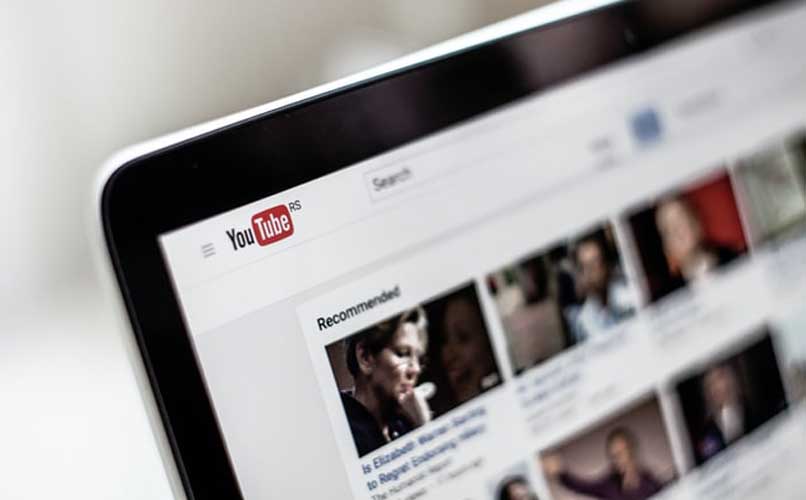
هناك نافذة جديدة ستفتح حيث ستقوم بعمل الإصدار المقابل ، لكن يجب أن تذهب إلى الأسفل ، وتنقر فوق علامة “+” ، ستكون هناك قائمة بها عدة خيارات وحدد خيار “Trim”. يمكنك أيضًا تحميل مقطع فيديو ليحل محل آخر .
كيف تطبق عداد OBS الخاص بك على YouTube؟
ثم ستدخل رابط الحسابات الحية. تم تصميم هذه الصفحة لحساب عدد المشتركين في القناة. بمجرد القيام بذلك ، ما يجب عليك فعله هو إضافة معرف قناتك على YouTube ، لتحقيق ذلك ، ما عليك سوى فتح قناتك على YouTube.
في الجزء العلوي ستجد رابطًا بكلمة قناة. لكن ستظهر بعض الأرقام ، وكلها تمثل معرّف قناتك على YouTube. ثم ستقوم بدمج المعرف الخاص بك مع رابط الحسابات الحية ، مثال على ذلك سيكون livecounts.net/channel/UCosik_6Y-ULQm8Xu3macZ5Q.
ما هي أفضل العدادات البديلة التي يمكنك استخدامها لقناتك؟
بالإضافة إلى عداد OBS الذي نستخدمه في هذه الفرصة ، هناك مجموعة كبيرة ومتنوعة منها ، والتي توجد لها بدائل في حال كنت ترغب في تنفيذ هذه العملية مع عداد آخر ، مثل OBS ، هناك أخرى ذات جودة عالية جدًا ، بعضها: Social Blade و YTSC.
Social Blade
يعد هذا أحد أكثر عدادات المشتركين في YouTube شهرة ، كما أنه يتمتع بشعبية كبيرة لأنه يوفر خيارات متنوعة مثل: رؤية عدد الزيارات والمنشورات وأوقات التشغيل ، من بين أمور أخرى. إذا كنت تمتلك قنوات متعددة ، فيمكنك تسجيل ما يصل إلى ثلاثة حسابات في وقت واحد حتى تتمكن من تتبع ذلك.
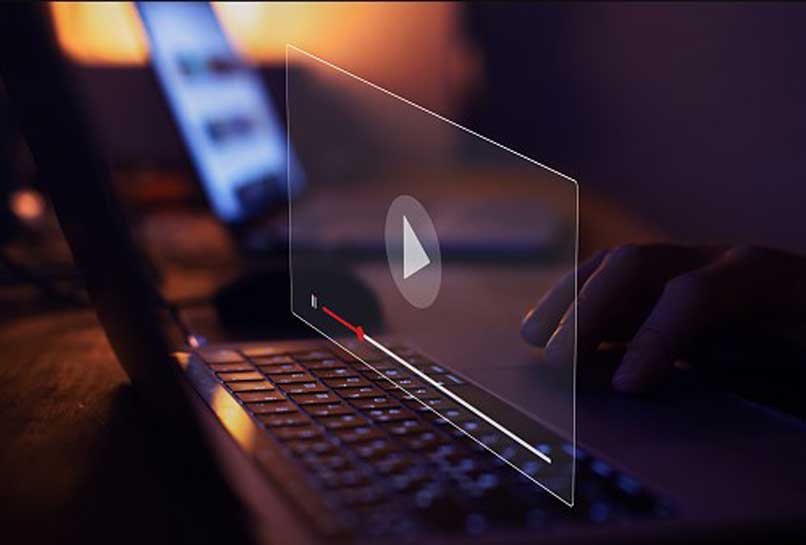
YTSC
YouTube Subscriber Counter هو عداد مشترك معروف ، وتتمثل وظيفته الرئيسية أيضًا في عد المشتركين في الوقت الفعلي ، كما يوفر هذا النظام الأساسي بيانات إضافية لإدارة القناة مثل الصور المصغرة للفيديو للوصول المباشر وإجمالي المشاهدات ، من بين أمور أخرى. بالإضافة إلى ذلك ، يتمتع هذا الموقع بميزة أنه يمكنك استخدام جميع موارده من خلال تطبيق متوافق مع أجهزة Android.






